選択した点で壁や配管などの要素を切り取るか、2 点間のセグメントを削除します。
直線要素を分割する
- [修正]タブ
 [修正]パネル
[修正]パネル 
 (要素を分割)をクリックします。
(要素を分割)をクリックします。
- 必要に応じて、オプション バーで、[内部セグメントを削除]をクリックします。このオプションを選択すると、Revit では選択した点の間にある壁または線分のセグメントが削除されます。
- 必要に応じて、オプション バーで、[内部セグメントを削除]をクリックします。このオプションを選択すると、Revit では選択した点の間にある壁または線分のセグメントが削除されます。
- 分割する点で、要素をクリックします。[内部セグメントを削除]を選択した場合は、さらにセグメントを削除する点をクリックします。
壁を分割すると、分割された部分は別々の壁になり、個別に操作できるようになります。配管などの MEP 要素を分割すると、個々のセグメントの接続が解除されます。
配管を分割すると、経路設定時の優先指定に従って継手が追加されます。[ユニオン]フィールドの内容が使用されます。[ユニオン]が設定されていない場合は、[フランジ]フィールドの内容が使用されます。[ユニオン]と[フランジ]の両方が設定されている場合は、[フランジ]フィールドの内容が使用されます。ダクトを分割する場合は、[ユニオン]フィールドの内容が適用されます。ケーブル ラックや電線管を分割すると、タイプ プロパティの[ユニオン]フィールドの内容が使用されます。
「ダクトの経路設定時の優先を指定する」を参照してください。
注: MEP 製造用パーツの場合は、分割ツールを使用してもカップリングは挿入されません。カップリングを配置するには、[MEP 製造用パーツ]パレットで目的のカップリングを選択し、[パーツを挿入]ツールを使用して配置します。「Revit に製造用パーツを配置するためのツール」を参照してください。
地形ソリッドを分割する
地形ソリッドを 2 つの異なる要素に分割して、個別に編集できます。
要素を分割した後に、地形ソリッド タイプを変更して、道路、湖、広場、丘などを表現します。
また、地形ソリッドの全体を削除することができます。たとえば、[分割]ツールを使用すると、読み込んだファイルで未調査の領域に望ましくない不自然な要素が生成されている場合に、読み込んだファイルによって生成された地形ソリッドから不必要な部分を削除できます。
地形ソリッドを分割するには
- 地形ソリッドが表示されている平面図ビューまたは 3D ビューを開きます。
- [修正]タブ
 [修正]パネル
[修正]パネル 
 (要素を分割)をクリックします。
(要素を分割)をクリックします。
- 作図領域で、分割する地形ソリッドのエッジを選択します。
Revit がスケッチ モードになります。
- [修正 | プロファイルを編集]タブ
 [描画]パネル
[描画]パネル 
 (選択)をクリックするか、その他のスケッチ ツールを使用して、地形ソリッドを分割します。
(選択)をクリックするか、その他のスケッチ ツールを使用して、地形ソリッドを分割します。
- 閉じたループをスケッチするか、開いたループをスケッチします。開いたループの両端は、要素の境界と交差する必要があります。
例 閉じたループ 開いたループ 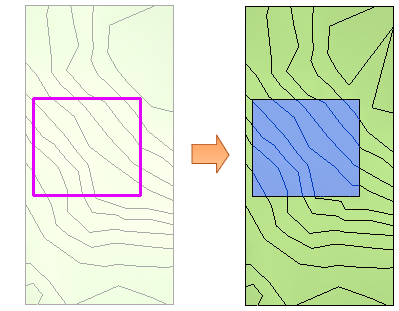
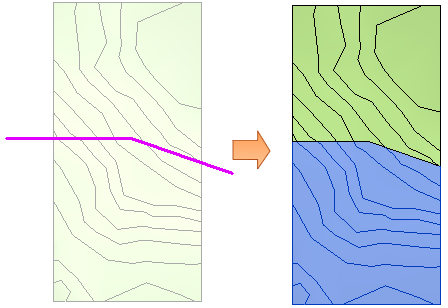
 (編集モードを終了)をクリックします。
(編集モードを終了)をクリックします。